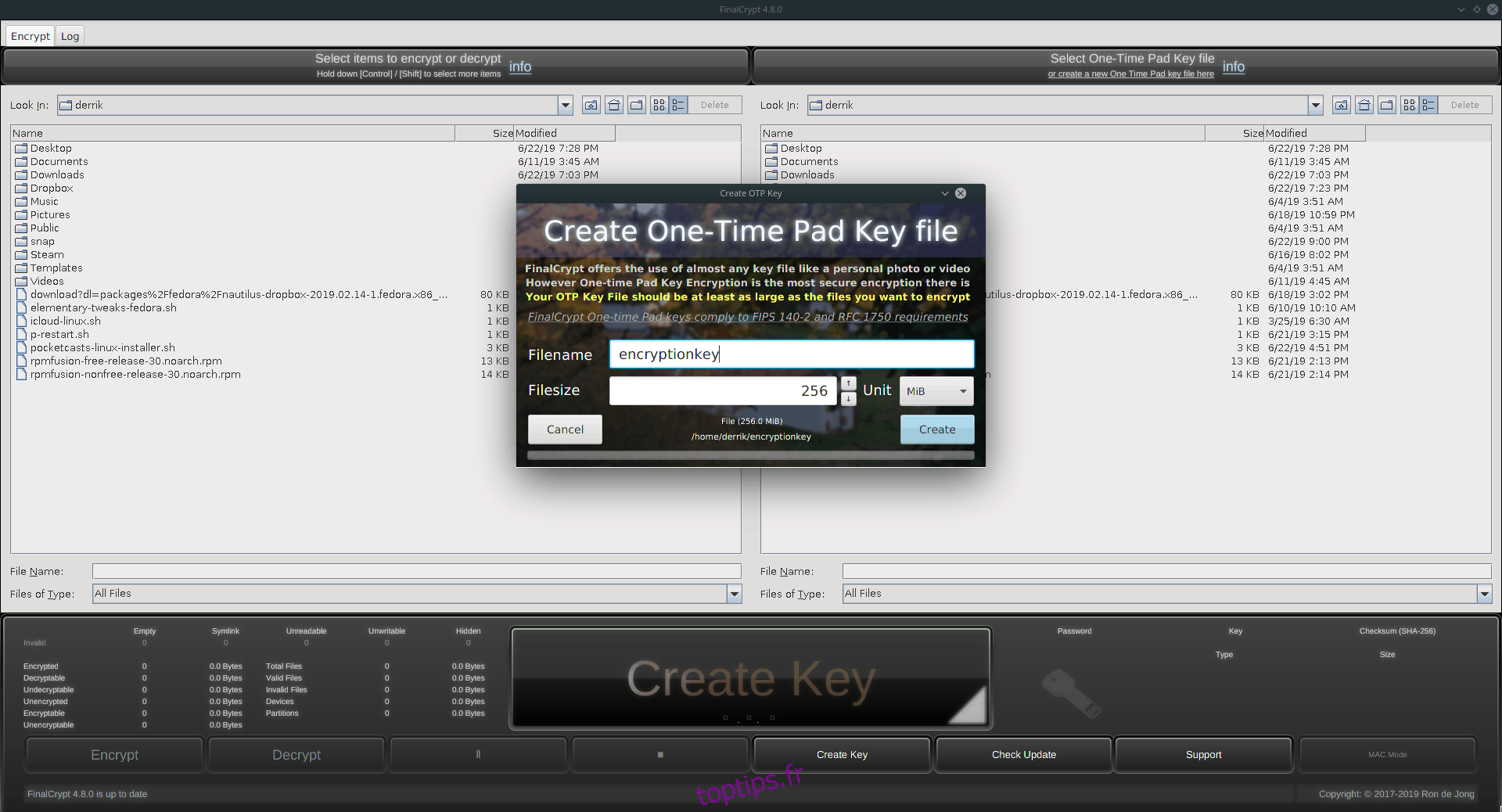Besoin de crypter et sécuriser vos fichiers sous Linux? Vous voulez un outil de chiffrement plus facile à comprendre? Essayez FinalCrypt! Il utilise un cryptage de fichier symétrique à une seule fois pour augmenter la sécurité.
Table des matières
Installez FinalCrypt
FinalCrypt est un excellent logiciel de cryptage, mais malheureusement les distributions Linux traditionnelles ne le portent pas dans leurs sources logicielles, donc si vous souhaitez utiliser FinalCrypt sur Linux, vous devrez le télécharger et l’installer à partir du site officiel.
FinalCrypt a des versions disponibles pour Debian et Ubuntu via un package DEB, ainsi qu’un RPM pour les utilisateurs de Fedora, OpenSUSE, CentOS et RHEL. De plus, il existe une archive TarGZ exécutable autonome pour ceux qui n’utilisent pas actuellement de système d’exploitation Linux avec prise en charge de ces formats de packaging.
Pour que le logiciel fonctionne sur votre distribution Linux, ouvrez une fenêtre de terminal en appuyant sur Ctrl + Maj + T ou Ctrl + Alt + T sur le clavier. Ensuite, suivez les instructions de ligne de commande ci-dessous pour installer l’application.
Ubuntu
Sur Ubuntu, FinalCrypt fonctionne assez bien. Mieux encore, le package récupère toutes les dépendances dont il a besoin pour s’exécuter (comme Java), vous n’aurez donc pas à vous soucier de les installer manuellement, après coup.
Pour commencer, déplacez votre session de terminal dans le répertoire temporaire. De cette façon, le package FinalCrypt sera effacé lors du prochain redémarrage, au lieu d’avoir à le faire manuellement.
cd /tmp
À l’intérieur du répertoire temporaire, utilisez l’outil wget pour récupérer la dernière version de FinalCrypt.
wget https://www.finalcrypt.org/downloads/Linux/FinalCrypt_Linux_x86_64_Debian_Based.deb
À l’aide de l’application dpkg, installez le package sur Ubuntu. N’oubliez pas que des erreurs peuvent survenir lors de cette installation. Ne paniquez pas! Exécutez simplement sudo apt install -f pour le réparer.
sudo dpkg -i FinalCrypt_Linux_x86_64_Debian_Based.deb
Des mises à jour peuvent être trouvées ici. Vous devrez télécharger et installer manuellement de nouveaux packages DEB avec chaque mise à jour.
Debian
Installer FinalCrypt sur Debian? Heureusement pour vous, les développeurs de ce logiciel ne l’ont pas basé sur Ubuntu, mais sur Debian Linux, donc même certaines versions plus anciennes du système d’exploitation devraient tout gérer correctement!
Pour commencer, déplacez votre session de terminal dans le dossier temporaire. Bien que, en fin de compte, ce ne soit pas nécessaire, c’est une bonne idée à faire, car cela empêche les packages DEB d’encombrer votre répertoire «Téléchargements» ou «Accueil».
cd /tmp
À l’intérieur du dossier temporaire, utilisez le wget pour télécharger l’application. À l’aide de la commande ci-dessous, lancez le téléchargement.
wget https://www.finalcrypt.org/downloads/Linux/FinalCrypt_Linux_x86_64_Debian_Based.deb
Le téléchargement ne devrait pas prendre trop de temps, car il s’agit d’un petit paquet. Lorsque wget a fini d’obtenir FinalCrypt, utilisez la commande dpkg pour l’installer sur votre système Debian. Assurez-vous de rechercher toutes les erreurs qui apparaissent dans l’invite au cours de ce processus et corrigez-les avec sudo apt-get install -f une fois l’installation du package terminée.
sudo dpkg -i FinalCrypt_Linux_x86_64_Debian_Based.deb
Les mises à jour de FinalCrypt pour Debian se trouvent sur cette page ici. Vous devez télécharger à nouveau et réinstaller manuellement les nouvelles versions de paquet DEB pour profiter des nouvelles fonctionnalités de FinalCrypt sur Debian.
Arch Linux (et Linux générique)
FinalCrypt n’aime pas les utilisateurs d’Arch Linux, car il n’y a pas de package officiel disponible, ni de version AUR non officielle. Au lieu de cela, si vous prévoyez d’utiliser cet outil sur votre système Arch, le moyen TarGZ est le seul moyen.
Remarque: vous utilisez une distribution Linux obscure? Installez le dernier runtime OpenJDK Java et suivez ces instructions pour le faire fonctionner!
La première étape pour faire fonctionner la version TarGZ de FinalCrypt est de la télécharger. Pour télécharger, accédez à la session du terminal et exécutez wget.
wget https://www.finalcrypt.org/downloads/Linux/FinalCrypt_Linux_x86_64.tgz
Une fois le téléchargement de l’archive FinalCrypt TarGZ terminé, utilisez la commande tar pour tout extraire.
tar xvf FinalCrypt_Linux_x86_64.tgz
Déplacez votre session de terminal dans le dossier «FinalCrypt» avec la commande CD.
cd FinalCrypt
Vous pourrez exécuter l’application avec:
./FinalCrypt
Sinon, ouvrez le gestionnaire de fichiers Linux dans Arch et double-cliquez sur le fichier «FinalCrypt» pour le démarrer.
Feutre
Les utilisateurs de Fedora Linux ont la tâche facile en ce qui concerne FinalCrypt. Étant donné que le gestionnaire de packages Dnf peut télécharger et installer des packages directement à partir d’Internet, il est possible de faire fonctionner FinalCrypt avec une seule commande. Pour le faire fonctionner sur votre système, exécutez la commande dnf ci-dessous.
sudo dnf install https://www.finalcrypt.org/downloads/Linux/FinalCrypt_Linux_x86_64_RPM_Based.rpm -y
OpenSUSE
L’utilisation de FinalCrypt sur OpenSUSE nécessite le téléchargement du fichier de package RPM autonome. Pour ce faire, déplacez votre session de terminal dans le dossier temporaire à l’aide de la commande CD.
cd /tmp
Une fois dans le dossier temporaire, récupérez le fichier du package RPM sur Internet.
wget https://www.finalcrypt.org/downloads/Linux/FinalCrypt_Linux_x86_64_RPM_Based.rpm
Installez le fichier de package RPM avec Zypper.
sudo zyper install FinalCrypt_Linux_x86_64_RPM_Based.rpm
Crypter des fichiers
Le cryptage des fichiers avec FinalCrypt est un processus simple. Pour commencer, lancez l’application et cliquez sur le bouton «créer une clé». Ensuite, utilisez l’interface utilisateur pour créer une nouvelle clé de chiffrement intitulée «clé de chiffrement».
Une fois la clé de cryptage créée, allez dans le panneau de droite de la fenêtre et utilisez la souris pour sélectionner votre clé. Ensuite, sélectionnez le (s) fichier (s) ou dossier (s) à crypter avec l’application.
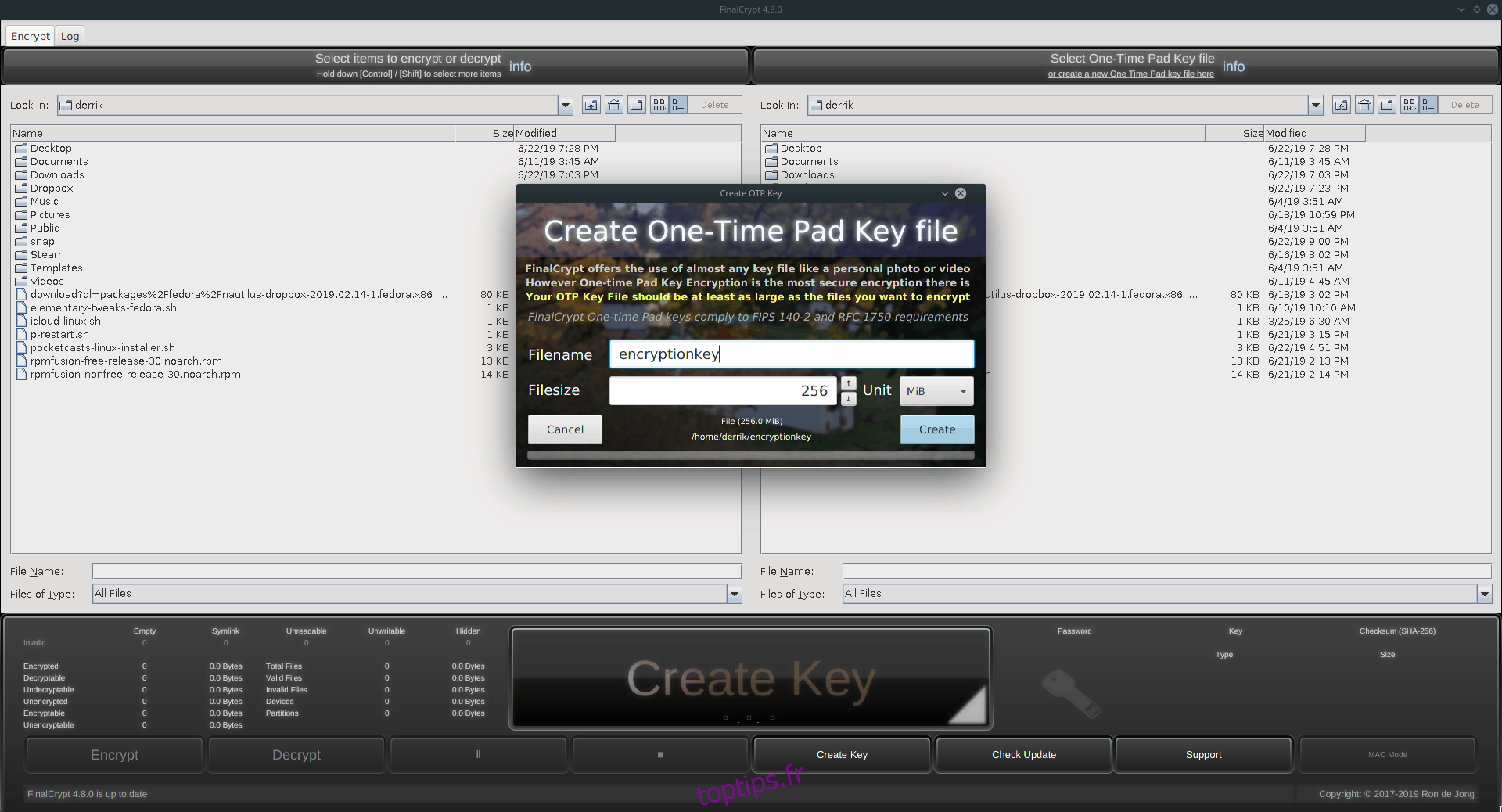
Cryptez vos fichiers avec le bouton «Crypter» en bas à gauche de l’application. Lorsque le cryptage est terminé, vous verrez un fichier «bit» dans le même répertoire que le fichier source.
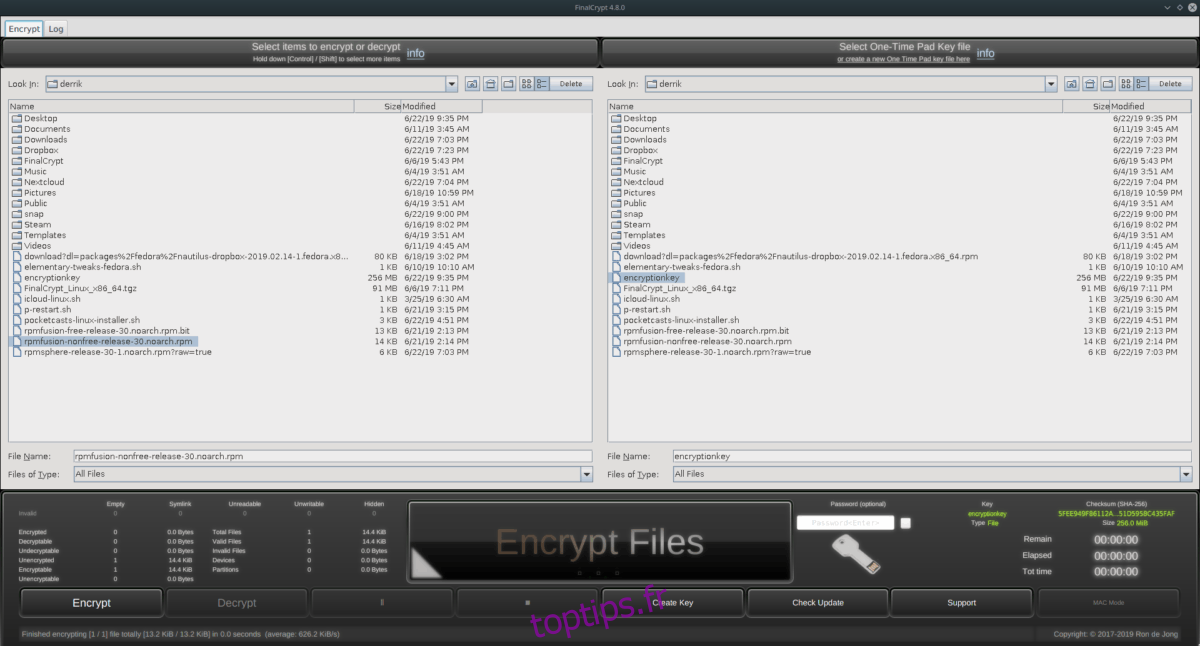
Décrypter des fichiers
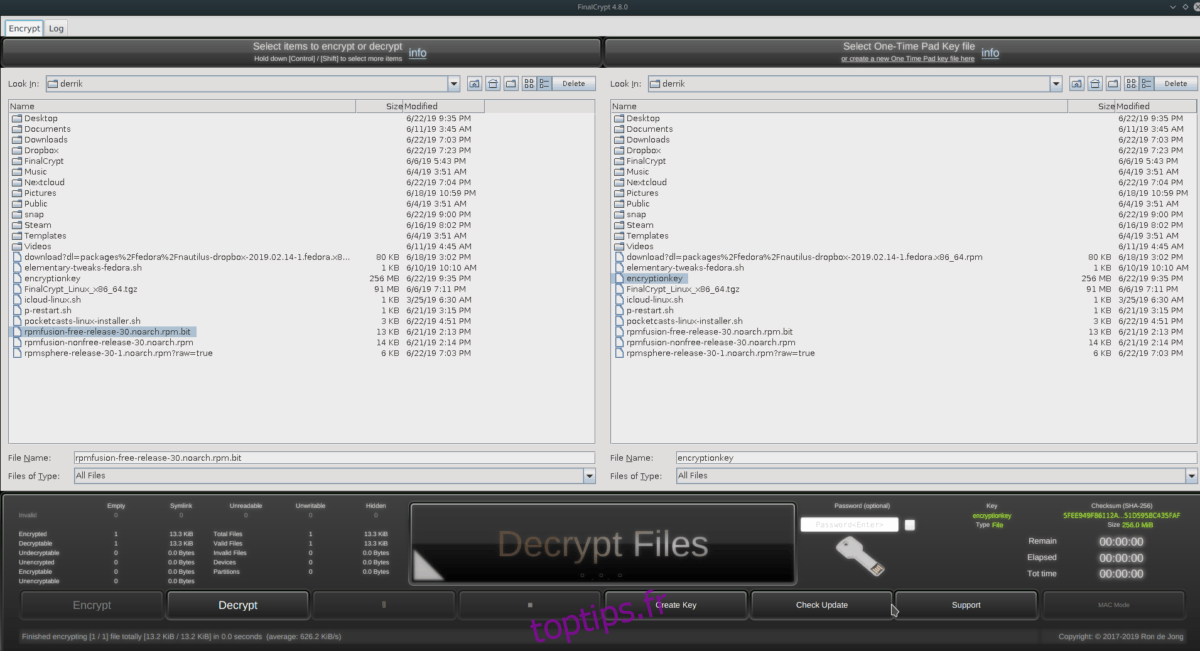
Pour décrypter un fichier, sélectionnez le fichier crypté «bit» sur le côté gauche de la fenêtre. Ensuite, sélectionnez votre clé de cryptage sur la droite. Lorsque les deux éléments sont sélectionnés, cliquez sur le bouton «décrypter» pour tout décrypter avec FinalCrypt.